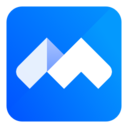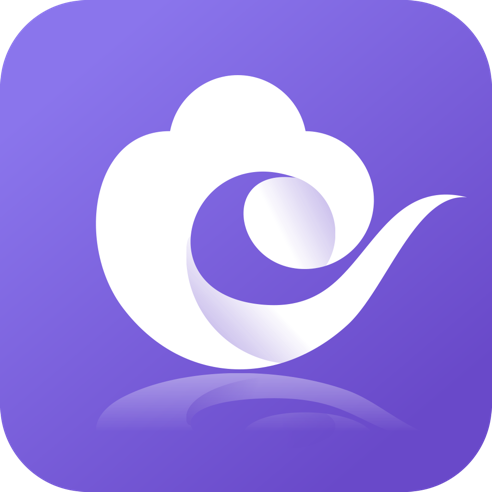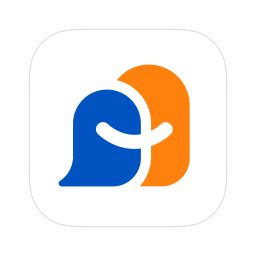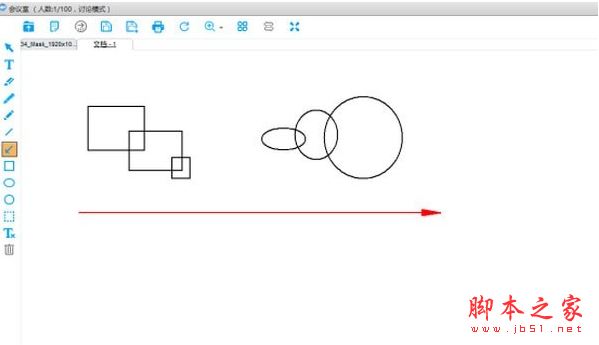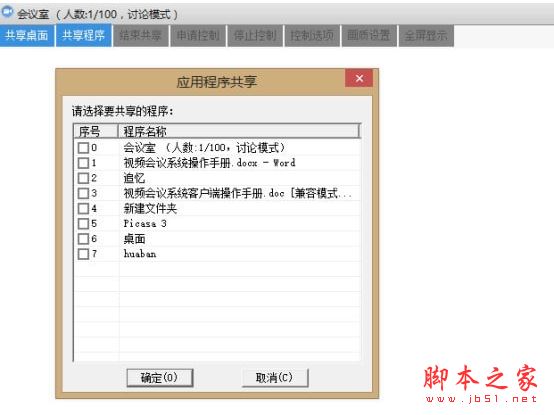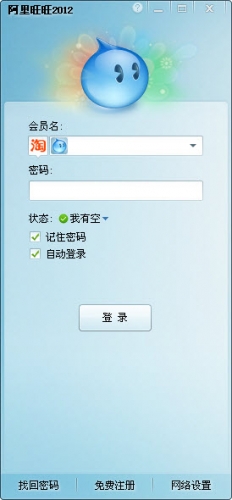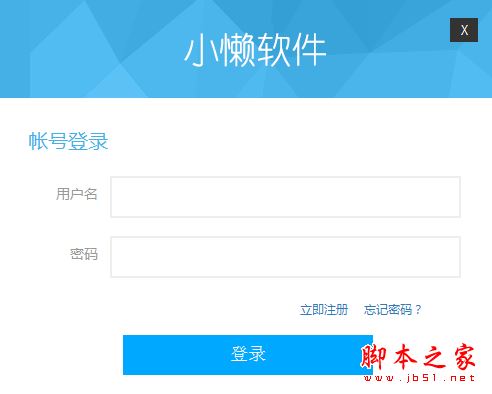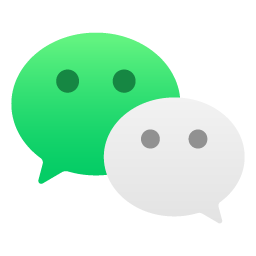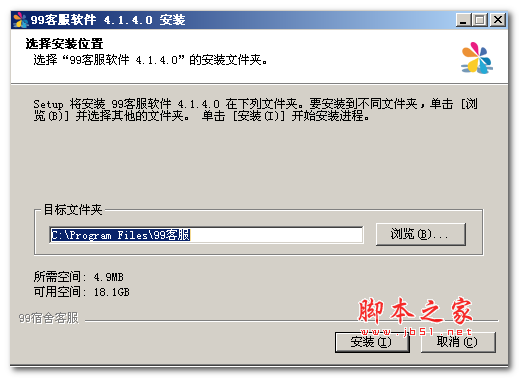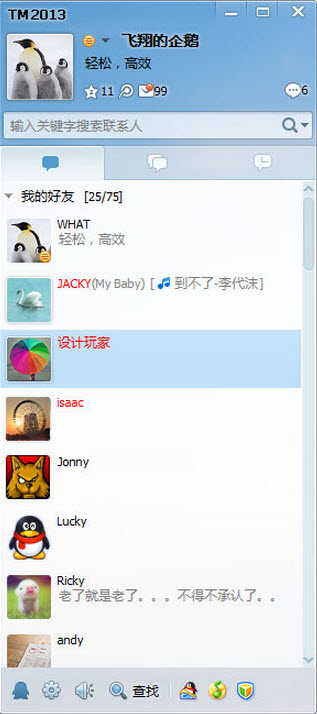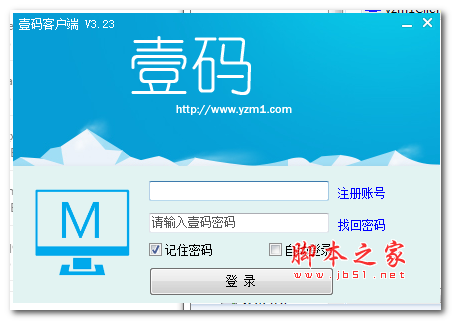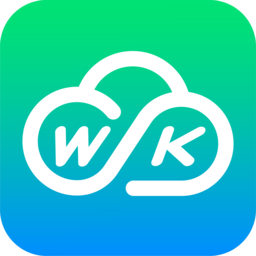详情介绍
麦獭视频会议客户端是一款非常好用的视频会议软件,这款软件包含了很多种功能,其中有白板书写和屏幕共享等,你可以随意使用,用来开会的话也很方便,感兴趣的朋友一起看看吧。
软件特色
本系统界面分为数据区和工具栏。所有视频、电子白板、屏幕共享等数据均在数据区展现。占据整个系统90%以上的界面。工具栏集中在底部,分为左、中、右三部分。左边依次为上下麦、数据同步、人员列表按钮。右边依次为系统设置、会议录制、全屏按钮。中间部分为功能切换区,依次为视频分屏、电子白板、屏幕共享和更多功能按钮。人员列表默认隐藏,文字聊天,直播等功能在更多按钮集合体中。
软件功能
1、音视频沟通
2、电子白板
3、屏幕共享
4、文字聊天
5、会议录制
6、会议直播
使用教程
一、如何上传录像
方法一:课堂上传
1.当课程结束,自动弹出录像上传的提示框,点击【选择上传】按钮,找到与课时名相对应的录像进行选择上传。
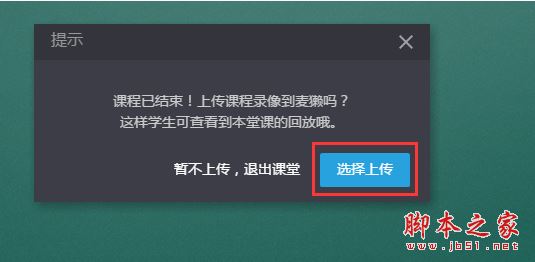
*录像位于客户端安装目录下的【record】文件夹下
选择好后直接进行上传,上传过程中切勿关闭窗口,当录像上传成功后也可直接退出课堂。
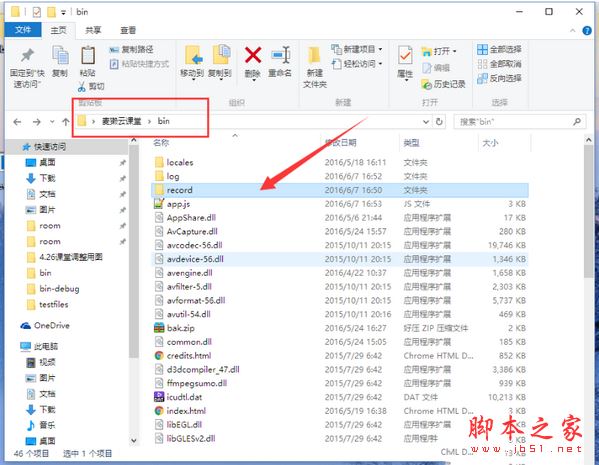
2. 选择好后直接进行上传,上传过程中切勿关闭窗口,当录像上传成功后可直 接退出课堂。
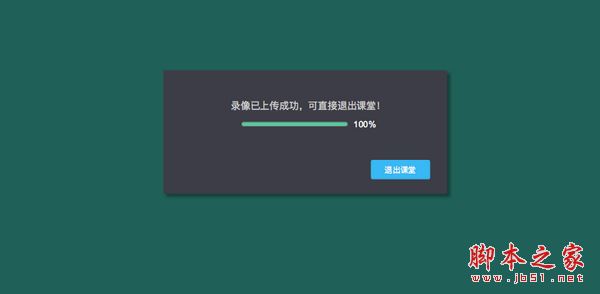
方法二:课堂外上传
1. 进入课程详情界面,在【课时目录】列表里找到相对应课时,点击【上传录像】进行上传(录像位于客户端安装目录下的【record】文件夹下)。
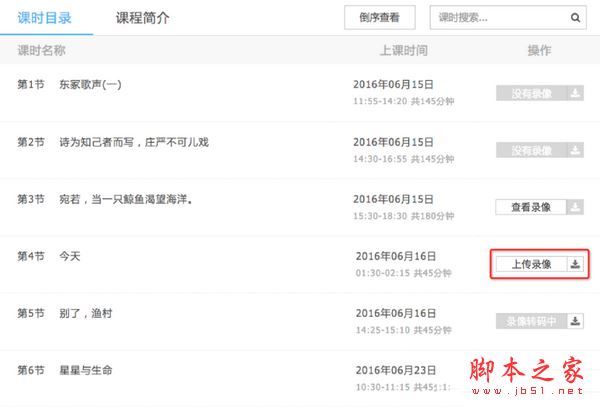
2. 弹出上传录像的弹出框后,点击【添加】按钮,然后找到与课时名相对应的录像选择上传,上传成功后窗口将关闭。
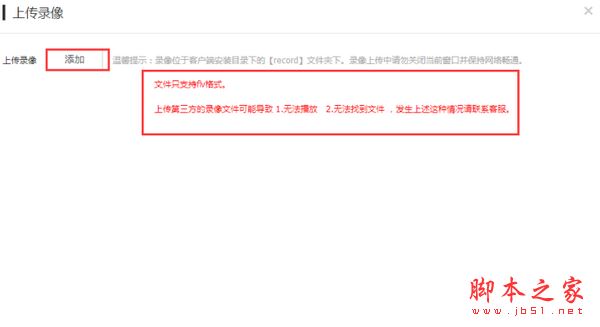
3. 上传成功窗口关闭后,录像开始【自动转码】,转码成功后会自动变成【查看录像】的状态。
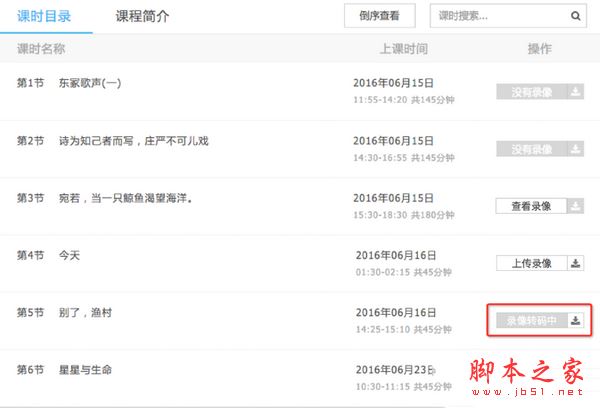
二、如何查看录像
录像上传成功后,即可查看相关录像,【没有录像】表示暂时没有上传录像或本身该课时就未录像。
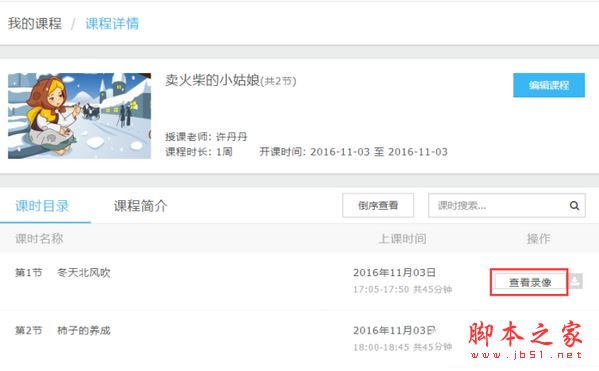
下载地址
人气软件
相关文章
-
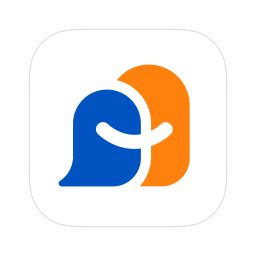 企安盟(企业即时通信软件) v3.8.71 免费安装版
企安盟(企业即时通信软件) v3.8.71 免费安装版企安盟是一款即时通信软件,采用“空间-账户”两层架构,连接企业员工与客户,支持多渠道访客咨询,一键加好友转私域运营,具备单聊、群聊、音视频通话等功能,助力企业高效...
-
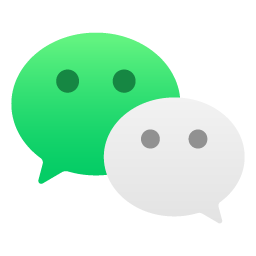 微信WeChat Linux v4.0.0 官方原生公测版(x86/Arm/LoongArch)
微信WeChat Linux v4.0.0 官方原生公测版(x86/Arm/LoongArch)微信 Linux 4.0 公测版正式上线了,并在功能上对齐了 Windows 和 Mac 版,目前已经提供了 x86、Arm 及龙芯 LoongArch 三种架构的测试版 App 下载,欢迎需要微信Linux版的朋...
-
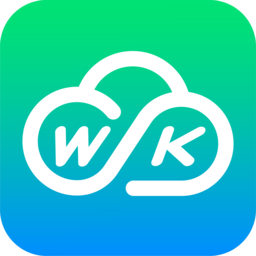 禁止微信更新小工具 V1.0 绿色免费版
禁止微信更新小工具 V1.0 绿色免费版禁止微信更新是一个一键禁止PC微信自动升级的工具,体积小,无需安装,操作简单,界面简洁,欢迎需要的朋友下载使用...
-
 竹林多开(微信多开分身) v1.0.0.9 免费安装版
竹林多开(微信多开分身) v1.0.0.9 免费安装版竹林多开一款专为电脑用户打造的微信多开工具,实现微信双开及分身功能,简洁的界面设计和便捷的操作流程,使用户能够轻松管理多个微信账户,经过严格测试,确保其稳定性和安...
-
 铛铛(社交交友平台) v1.0.61 免费安装版
铛铛(社交交友平台) v1.0.61 免费安装版铛铛pc端是一个基于开放社交的社群经济生态平台,旨在让用户分享生活、互动交流,创建和参与各类活动,它提供了一个高效利用时间的方式,让用户能够参与24小时内的临时活动...
-
 AI聊天工具 V1.0.0 2024.6.13 绿色单文件免费版
AI聊天工具 V1.0.0 2024.6.13 绿色单文件免费版AI聊天助手是一款工具服务类软件,能够让用户根据自己的需求在线与智能机器人进行聊天,交流方式非常的自由,能够随时随地与系统的机器人进行互动,欢迎需要的朋友下载使用...
下载声明
☉ 解压密码:www.jb51.net 就是本站主域名,希望大家看清楚,[ 分享码的获取方法 ]可以参考这篇文章
☉ 推荐使用 [ 迅雷 ] 下载,使用 [ WinRAR v5 ] 以上版本解压本站软件。
☉ 如果这个软件总是不能下载的请在评论中留言,我们会尽快修复,谢谢!
☉ 下载本站资源,如果服务器暂不能下载请过一段时间重试!或者多试试几个下载地址
☉ 如果遇到什么问题,请评论留言,我们定会解决问题,谢谢大家支持!
☉ 本站提供的一些商业软件是供学习研究之用,如用于商业用途,请购买正版。
☉ 本站提供的麦獭视频会议客户端 v3.1.0.0 免费安装版资源来源互联网,版权归该下载资源的合法拥有者所有。